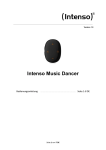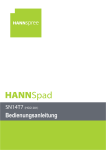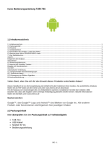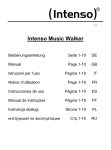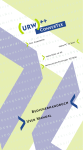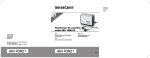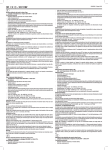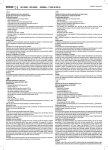Download Intenso Video Scooter
Transcript
Version 1.0 Intenso Video Scooter Bedienungsanleitung Seite Seite 1 von 19 - DE 1-19 DE Inhalt Hinweise ........................................................................................................................................................ 4 1. Geräteüberblick ......................................................................................................................................... 5 2. Packungsinhalt ........................................................................................................................................... 5 3. Verbinden mit einem Computer................................................................................................................ 6 a) Verbinden des Gerätes ......................................................................................................................... 6 b) Trennen des Gerätes ............................................................................................................................ 6 4. Der Akku .................................................................................................................................................... 7 a) Laden des Akkus: .................................................................................................................................. 7 b) Ladestatus: ........................................................................................................................................... 7 c) Nutzung während des Ladevorganges: ................................................................................................ 8 5. Bedienung .................................................................................................................................................. 9 a) Allgemeine Bedienung.......................................................................................................................... 9 (1) Ein- und Ausschalten des Players ......................................................................................................... 9 (2) Tastensperre ........................................................................................................................................ 9 (3) Das Hauptmenü.................................................................................................................................. 10 (4) Navigieren .......................................................................................................................................... 10 b) Musik .................................................................................................................................................. 11 (1) Wiedergabe ........................................................................................................................................ 11 (2) Ordnerübersicht ................................................................................................................................. 11 (3) A-B Schleife ........................................................................................................................................ 12 c) Video................................................................................................................................................... 12 (1) Wiedergabe ........................................................................................................................................ 12 (2) Ordnerübersicht ................................................................................................................................. 13 d) Foto..................................................................................................................................................... 13 (1) Wiedergabe ........................................................................................................................................ 13 (2) Ordnerübersicht ................................................................................................................................. 13 e) Aufnahmefunktion ............................................................................................................................. 14 Seite 2 von 19 - DE (1) Aufnahme ........................................................................................................................................... 14 (2) Wiedergabe ........................................................................................................................................ 15 f) Datei Explorer ..................................................................................................................................... 15 g) Einstellungen ...................................................................................................................................... 16 (1) Musik .................................................................................................................................................. 16 i. Abspielmodus ...................................................................................................................... 16 ii. Zufällige Wiedergabe.......................................................................................................... 16 iii. Equalizer ............................................................................................................................ 16 (2) Aufnahme .................................................................................................................................... 17 (3) Foto .................................................................................................................................................... 17 (4) Display ................................................................................................................................................ 17 i. Dauer ................................................................................................................................... 17 ii. Helligkeit ............................................................................................................................. 17 iii. Eco Modus ......................................................................................................................... 17 (5) Sleep Timer......................................................................................................................................... 17 (6) Sprache ............................................................................................................................................... 17 (7) System ................................................................................................................................................ 18 i. Information.......................................................................................................................... 18 ii. Werkseinstellungen ............................................................................................................ 18 6. Micro SD Karte ......................................................................................................................................... 18 7. Technische Daten .................................................................................................................................... 19 Seite 3 von 19 - DE Hinweise Lesen und beachten Sie die Bedienungsanleitung nebst Warnungen und Hinweisen vor der ersten Nutzung des Produkts. Vor der ersten Benutzung des Gerätes achten Sie bitte darauf, dass Sie den Akku vollständig aufladen. Vermeiden Sie einen harten Aufprall des Gerätes. Verwenden Sie das Gerät nicht in extrem kalten, heißen, feuchten oder staubigen Gebieten. Setzen Sie es ebenfalls keinen direkten Sonnenstrahlen aus. Stellen Sie keine offenen Lichtquellen, wie z.B. brennende Kerzen in die Nähe des Produkts. Führen Sie häufiger Datensicherungen durch, um einen möglichen Datenverlust zu vermeiden. Vermeiden Sie das Benutzen in stark magnetisierten Feldern. Bedienen Sie dieses Gerät nicht mit nassen Händen. Schützen Sie das Gerät vor Nässe. Wenn Feuchtigkeit in das Gerät eintritt, schalten Sie es bitte unverzüglich aus, danach säubern und trocknen Sie bitte das Gerät. Verwenden Sie bitte kein Wasser oder chemische Lösungen, um das Gerät zu säubern. Nutzen Sie dazu bitte nur ein trockenes Tuch. Wir sind nicht haftbar für Schäden oder Datenverlust bei einer Fehlfunktion, fehlerhafter Handhabung, eigenhändiger Reparatur des Geräts oder eigenmächtigem Wechseln des Akkus. Bitte zerlegen Sie das Gerät nicht in seine Einzelteile, und versuchen Sie bitte nicht, es selbst zu reparieren, da die Garantie in diesem Fall erlischt. Blockieren oder bedecken Sie die Öffnungen des Produkts nicht. Dieses Produkt ist nur für den privaten Gebrauch vorgesehen und sollte nicht kommerziell oder industriell genutzt werden. Stecken Sie keine Gegenstände, die nicht für den Gebrauch vorgesehen sind, in die Öffnungen des Produkts. Schäden, die auf nicht sachgemäße Handhabung oder Missachtung der Warnungen oder Anweisungen dieser Bedienungsanleitung zurückzuführen sind, werden nicht von der Garantie gedeckt. WARNUNG: Eine verlängerte Belastung durch zu laut wiedergegebene Musik kann zu temporären oder permanenten Gehörschäden oder Gehörverlust führen. Der Gebrauch des Video Players ist im Straßenverkehr nicht empfohlen. Es kann dazu führen, dass der Hörer unachtsamer gegenüber potenziellen Gefahren, wie sich nähernden Fahrzeugen, reagiert. Seite 4 von 19 - DE 1. Geräteüberblick 1. Ein / Aus Schalter 2. Pfeil-Zurück Taste 3. Lautstärke (+) Taste 4. 5. Zurück Taste Play / Pause Taste 6. Mini USB Anschluss 7. Kopfhörer Eingang 8. Lautstärke (-) Taste 9. Vorwärts Taste 10. M (Menü) Taste 11. 2. Packungsinhalt Bitte überprüfen Sie den Packungsinhalt auf Vollständigkeit Intenso Video Player Stereo-Kopfhörer Micro SD-Karte CD mit Konvertierungssoftware (AVI-Format) USB Kabel Bedienungsanleitung Seite 5 von 19 - DE Micro SD Steckplatz 3. Verbinden mit einem Computer Um Dateien zwischen Ihrem Player und einem Computer auszutauschen, können Sie Ihren Player einfach mit Hilfe des beiliegenden USB Kabels mit Ihrem Computer verbinden. a) Verbinden des Gerätes Um den Player mit einem Computer zu verbinden, stecken Sie den USB 2.0 Anschluss des USB Kabels in einen freien USB Port des eingeschalteten Computers und verbinden Sie den Mini-USB Anschluss des Kabels mit dem Player. Dieser wird nun als Wechseldatenträger erkannt und ist für einen Datentransfer mit dem Computer bereit. Sie können jetzt die gewünschten Dateien ganz einfach per “Drag and Drop” oder durch „Kopieren und Einfügen“ von Ihrem Computer auf den Player (oder von Ihrem Player auf den Computer) übertragen. b) Trennen des Gerätes Vor dem Abziehen des USB Kabels sollte unbedingt die Datenverbindung zwischen den Geräten getrennt werden! Halten Sie dazu die Taste für 1 - 2 Sekunden gedrückt. Das Display zeigt nun den aktuellen Ladestatus an und die Datenverbindung wurde getrennt. Sollten Sie einen Windows PC nutzen (XP oder höhere Version), kann der Player auch direkt über den Computer ausgeworfen werden. Klicken Sie hierfür auf das „Hardware sicher entfernen“ Symbol in der Windows Taskleiste. Wählen Sie nun den Video Scooter aus und befolgen Sie gegebenenfalls den weiteren Anweisungen Ihres Computers, bis dieser Ihnen den erfolgreichen Vorgang bestätigt. Sollten Sie einen Mac benutzen, können Sie den Player einfach trennen, indem Sie das Player Icon auf das Papierkorbsymbol ziehen. Das USB Kabel kann anschließend sicher vom Player und Computer entfernt werden. Hinweis: Entfernen Sie den Player nicht vom Computer, wenn noch Dateien zwischen den Geräten übertragen werden. Dies kann zu Datenverlust und Beschädigung des Datenträgers führen. Seite 6 von 19 - DE 4. Der Akku Der Player hat einen fest verbauten internen Akku. Vor der ersten Benutzung des Gerätes achten Sie bitte darauf, dass Sie den Akku vollständig aufladen. Dieser Vorgang dauert in der Regel bis zu 3 Stunden. Akku vollständig geladen a) Laden des Akkus: Der Akku wird über die USB- Verbindung mit Ihrem PC geladen. Um den Akku aufzuladen, verbinden Sie daher bitte das Gerät über das USB-Kabel mit dem PC. Der Ladevorgang startet automatisch. Es erscheint das Symbol für eine Verbindung (Connect) auf dem Display des Gerätes. Hinweis: Für eine optimale Leistungsfähigkeit muss der Akku regelmäßig genutzt werden. Sollte dies nicht der Fall sein, laden Sie den Akku mindestens einmal pro Monat vollständig auf. b) Ladestatus: Drücken Sie die Play/Pause Taste für 1-2 Sekunden, um den aktuellen Ladestatus angezeigt zu bekommen. Es erscheint nun ein Batteriesymbol auf dem Display. Ist der Akku vollständig aufgeladen, wird Ihnen eine grüne Batterie angezeigt. Befindet sich der Akku noch im Ladezustand, wird dies durch eine Ladeanimation dargestellt. Seite 7 von 19 - DE c) Nutzung während des Ladevorganges: Sie können den Player während des Ladevorganges nutzen. Drücken Sie dazu einfach ein weiteres Mal auf die Play/Pause Taste und das Gerät wechselt von der Ladestatusanzeige in das Hauptmenü. Auch während der Nutzung können Sie den aktuellen Ladestatus erkennen. In der oberen rechten Ecke wird dieser beispielsweise während der Musikwiedergabe in 3 Stufen angezeigt. Ist der Akku vollständig geladen, sind alle drei Felder fest eingeblendet. Befindet sich der Akku noch im Ladezustand, wird auch hier eine Animation angezeigt. 0 – 33% 34 – 66 % 67 – 100 % Hinweis: Wenn Sie in die Ladestatusanzeige wechseln, oder das am Computer angeschlossene Gerät benutzen, ist kein Datenaustausch mit dem Computer mehr möglich. Um wieder Dateien übertragen zu können, müssen Sie den Player erneut mit dem Computer verbinden. Seite 8 von 19 - DE 5. Bedienung Hinweis: Bitte achten Sie bitte darauf, dass eine Micro SD Karte im Player eingesetzt ist! a) Allgemeine Bedienung (1) Ein- und Ausschalten des Players Schieben Sie den Ein-/ Ausschalter an der linken Seite des Geräts auf die “ON” Position. Halten Sie danach die Play/Pause Taste für ca. 3 Sekunden gedrückt, um den Player einzuschalten. Um das Gerät in den Standby-Modus zu versetzen, halten Sie die Play/Pause Taste erneut für ca. 3 Sekunden gedrückt. Falls Sie den Player dauerhaft ausschalten möchten, schieben Sie den Knopf auf der linken Seite des Players auf die „OFF“ Position. Hinweis: Dieser Player hat eine Energiespar Funktion. Das Gerät schaltet sich automatisch aus, wenn es mehr als zehn Minuten nicht benutzt wird. (2) Tastensperre Um ungewollte Eingaben zu verhindern, verfügt der Player über eine Tastensperre. Drücken Sie dazu einfach gleichzeitig die Play/Pause Taste und die M Taste. Zur Bestätigung wird nun ein geschlossenes Schloss eingeblendet. Zum Entsperren drücken Sie einfach wieder die Play/Pause Taste und die M Taste gleichzeitig. Es wird nun zur Bestätigung ein geöffnetes Schloss eingeblendet. Seite 9 von 19 - DE (3) Das Hauptmenü Nach Einschalten des Players erscheint das Hauptmenü. Dies besteht aus sechs verschiedenen Menüpunkten (Musik, Video, Foto, Aufnahme, Datei-Explorer und Einstellungen). Musik Video Aufnahme Datei Foto Einstellungen (4) Navigieren Mit der Vorwärts und Zurück Taste können Sie durch die verschiedenen Menüs navigieren. Mit der Play/Pause Taste können Sie den gewünschten Menüpunkt öffnen oder die gewünschte Funktion starten. Drücken Sie kurz die Pfeil-Zurück Taste, um eine Ebene zurück zu gelangen. Halten Sie die Pfeil-Zurück Taste für 1 - 2 Sekunden gedrückt, um direkt wieder in das Hauptmenü zu wechseln. Seite 10 von 19 - DE b) Musik (1) Wiedergabe Navigieren Sie im Hauptmenü zum Menüpunkt Music und bestätigen Sie Ihre Auswahl mit der Play/Pause Taste. Es öffnet sich der Wiedergabebildschirm und die Wiedergabe startet automatisch. Um die Wiedergabe zu pausieren oder wieder fortzusetzen, drücken Sie jeweils die Play/Pause Taste. Um einen Titel vor- oder zurück zu springen, drücken Sie die Vorwärts oder Zurück Taste. Um innerhalb eines Titels vor- oder zurück zu spulen, halten Sie diese einfach gedrückt. Drücken Sie (+) Taste oder (-) Taste, um die Lautstärke zu regulieren. (2) Ordnerübersicht Um aus dem Wiedergabebildschirm in die Ordnerübersicht zu gelangen, drücken Sie die Pfeil-Zurück Taste. Navigieren Sie mit der Vorwärts oder Zurück Taste durch die Dateien und Ordner. Bestätigen Sie mit der Play/Pause Taste eine Musikdatei, wird diese wiedergegeben. Bestätigen Sie mit dieser Taste einen Ordner, wird dieser geöffnet. Mit der Pfeil-Zurück Taste wechseln Sie in die nächst höhere Ebene Ihrer Ordnerstruktur bis hin zurück zum Hauptmenü. Um eine Datei zu löschen, navigieren Sie in der Ordnerübersicht zu der gewünschten Datei und drücken Sie die M Taste. Bestätigen Sie nun den Vorgang mit der Taste, um die Datei endgültig zu entfernen. Seite 11 von 19 - DE Play/Pause (3) A-B Schleife Mit diesem Player ist es möglich, einen beliebigen Zeitabschnitt eines Musikstückes auszuwählen und diesen in einer Schleife dauerhaft zu wiederholen. Drücken Sie während der Wiedergabe des Musikstückes die M Taste, um den Startpunkt (A) der Wiedergabeschleife zu bestimmen. Drücken Sie die M Taste erneut, um den Endpunkt (B) festzulegen. Der ausgewählte Zeitabschnitt wird nun in einer Wiedergabeschleife abgespielt. Hinweis: Für weitere Konfigurationsmöglichkeiten öffnen Sie bitte im Hauptmenü den Menüpunkt Setup. c) Video Hinweis: Um Videos auf diesem Player wiederzugeben, müssen diese mit der beiliegenden Konvertierungssoftware in das für den Player angepasste AVI Format umgewandelt werden. (1) Wiedergabe Navigieren Sie im Hauptmenü zum Menüpunkt Movie und bestätigen Sie Ihre Auswahl mit der Play/Pause Taste. Es öffnet sich die Ordnerübersicht. Wählen Sie mit der Vorwärts oder Zurück Taste die abzuspielende Videodatei und bestätigen Sie Ihre Auswahl mit der Play/Pause Taste. Das Video startet automatisch. Um die Wiedergabe zu pausieren oder wieder fortzusetzen, drücken Sie jeweils die Play/Pause Taste. Um einen Titel vor- oder zurück zu springen, drücken Sie die Vorwärts oder Zurück Taste. Um innerhalb eines Titels vor- oder zurück zu spulen, halten Sie diese einfach gedrückt. Drücken Sie die (+) Taste oder (-) Taste, um die Lautstärke zu regulieren. Seite 12 von 19 - DE (2) Ordnerübersicht Um aus dem Wiedergabebildschirm in die Ordnerübersicht zu gelangen, drücken Sie die Pfeil-Zurück Taste. Navigieren Sie mit der Vorwärts oder Zurück Taste durch die vorhandenen Dateien und Ordner. Bestätigen Sie mit der Play/Pause Taste eine Videodatei, wird diese wiedergegeben. Bestätigen Sie mit dieser Taste einen Ordner, wird dieser geöffnet. Mit der Pfeil-Zurück Taste wechseln Sie in die nächst höhere Ebene Ihrer Ordnerstruktur bis hin zurück zum Hauptmenü. Um eine Datei zu löschen, navigieren Sie in der Ordnerübersicht zu der gewünschten Datei und drücken Sie die M Taste. Bestätigen Sie nun den Vorgang mit der Taste, um die Datei endgültig zu entfernen. Play/Pause d) Foto (1) Wiedergabe Navigieren Sie im Hauptmenü zum Menüpunkt Photo und bestätigen Sie Ihre Auswahl mit der Play/Pause Taste. Es öffnet sich die Ordnerübersicht. Wählen Sie mit der Vorwärts oder Zurück Taste die wiederzugebende Bilddatei und bestätigen Sie Ihre Auswahl mit der Play/Pause Taste. Das ausgewählte Bild wird Ihnen nun angezeigt. Um eine automatische Bildwiedergabe zu starten, oder auch zu pausieren, drücken Sie jeweils die Play/Pause Taste. (2) Ordnerübersicht Um aus dem Wiedergabebildschirm in die Ordnerübersicht zu gelangen, drücken Sie die Pfeil-Zurück Taste. Navigieren Sie mit der Vorwärts oder Zurück Taste durch die Dateien und Ordner. Bestätigen Sie mit der Play/Pause Taste eine Datei, wird diese wiedergegeben. Wählen Sie mit dieser Taste einen Ordner, wird dieser geöffnet. Mit der Pfeil-Zurück Taste wechseln Sie in die nächst höhere Ebene Ihrer Ordnerstruktur bis hin zurück zum Hauptmenü. Seite 13 von 19 - DE Um eine Datei zu löschen, navigieren Sie in der Ordnerübersicht zu der gewünschten Datei und drücken Sie die M Taste. Bestätigen Sie nun den Vorgang mit der Taste, um die Datei endgültig zu entfernen. Play/Pause Hinweis: Für weitere Konfigurationsmöglichkeiten öffnen Sie bitte im Hauptmenü den Menüpunkt Setup. e) Aufnahmefunktion (1) Aufnahme Navigieren Sie im Hauptmenü zum Menüpunkt Record und bestätigen Sie Ihre Auswahl mit der Play/Pause Taste. Der Player ist nun bereit, eine Tonaufnahme über das integrierte Mikrofon zu beginnen. Drücken Sie dazu einfach die Play/Pause Taste. Die laufende Aufnahme wird Ihnen jetzt im Display angezeigt. Um die laufende Aufnahme zu pausieren, oder wieder fortzusetzen, drücken sie erneut die Play/Pause Taste. Drücken Sie während einer Aufzeichnung die M Taste, um die Aufnahme zu speichern. Mit der Pfeil-Zurück Taste wechseln Sie wieder in das Hauptmenü; eine laufende Aufnahme wird automatisch gespeichert. Hinweis: Die aufgenommenen Dateien (.wav Format) finden Sie im Ordner „VOICE“ über den Datei-Explorer. Steht nicht mehr genügend Speicherplatz für eine Aufnahme zur Verfügung, weist Sie der Player mit der Meldung „Speicher voll!“ darauf hin. Seite 14 von 19 - DE (2) Wiedergabe Navigieren Sie im Hauptmenü zum Menüpunkt File Explorer und bestätigen Sie Ihre Auswahl mit der Play/Pause Taste. Wählen Sie nun den Ordner VOICE aus. Alle bisher getätigten Aufnahmen werden Ihnen chronologisch angezeigt. Navigieren Sie jetzt zur gewünschten Datei und starten Sie die Wiedergabe mit der Play/Pause Taste. Mit der Pfeil-Zurück Taste wechseln Sie wieder in das Hauptmenü. Hinweis: Für weitere Konfigurationsmöglichkeiten öffnen Sie bitte im Hauptmenü den Menüpunkt Setup. f) Datei Explorer Navigieren Sie im Hauptmenü zum Menüpunkt File Explorer und bestätigen Sie Ihre Auswahl mit der Play/Pause Taste. Es wird Ihnen nun das Hauptverzeichnis Ihrer Speicherkarte angezeigt. Navigieren Sie mit der Vorwärts oder Zurück Taste durch die Dateien und Ordner. Bestätigen Sie mit der Play/Pause Taste eine Datei, wird diese wiedergegeben. Bestätigen Sie mit dieser Taste einen Ordner, wird dieser geöffnet. Mit der Pfeil-Zurück Taste wechseln Sie in die nächst höhere Ebene Ihrer Ordnerstruktur bis hin zurück zum Hauptmenü. Um eine Datei zu löschen, navigieren Sie in der Ordnerübersicht zu der gewünschten Datei und drücken Sie die M Taste. Bestätigen Sie nun den Vorgang mit der Taste, um die Datei endgültig zu entfernen. Play/Pause Hinweis: Informationen über den ungenutzten bzw. belegten Speicher sowie der gesamten Speichergröße der eingesetzten Speicherkarte erhalten Sie im Setup unter dem Menüpunkt System und dort unter Information. Seite 15 von 19 - DE g) Einstellungen Navigieren Sie im Hauptmenü zum Menüpunkt Setup und bestätigen Sie Ihre Auswahl mit der Play/Pause Taste. (1) Musik Im Menüpunkt Musik finden Sie folgende Einstellungsmöglichkeiten: i. Abspielmodus Legen Sie hier den gewünschten Abspielmodus fest. Spielt den gewählten Titel einmal ab und stoppt dann die Wiedergabe. Titel wiederholen Der gewählte Titel wird wiederholt abgespielt. Wiederholt die Titel in dem ausgewählten Ordner einmal und Ordner einmal stoppt dann die Wiedergabe. Titel einmal Ordner wiederholen Alle einmal Alle wiederholen Intro Wiederholt alle Titel aus dem aktuellen Ordner. Alle Lieder werden einmal abgespielt. Wiederholt alle gespeicherten Lieder. Anspielen der einzelnen Lieder. ii. Zufällige Wiedergabe Hier können Sie die zufällige Wiedergabe aller Lieddateien aktivieren bzw. deaktivieren. iii. Equalizer Wählen Sie hier Ihren favorisierten Equalizer Modus aus. Zur Wahl stehen Normal, Rock, Pop, Klassik, Bass und Jazz. Seite 16 von 19 - DE (2) Aufnahme Im Menüpunkt Aufnahme können Sie die Aufnahmequalität festlegen. Sie haben die Wahl zwischen normaler Qualität (32 KBPS) und hoher Qualität (64 KBPS). Beachten Sie, dass die hohe Qualität mehr Speicherplatz beansprucht. (3) Foto Im Menüpunkt Foto können Sie die Anzeigedauer der automatischen Diaschau festlegen. Sie haben die Wahl zwischen: 2 s, 4 s, 6 s, 8 s, und 10 s. (4) Display Im Menüpunkt Display finden Sie folgende Einstellungsmöglichkeiten: i. Dauer Hier können Sie festlegen, wie lange das Display beleuchtet sein soll. Sie haben die Wahl zwischen 5 s, 10 s, 15 s, 20 s, 30 s und Immer an. ii. Helligkeit Hier können Sie die Helligkeit der Displaybeleuchtung in 5 Stufen festlegen. iii. Eco Modus Wenn Sie den Eco Modus aktivieren, schaltet sich das Display nach der voreingestellten Zeit vollständig aus. Bei deaktiviertem Eco Modus bleibt das Display nach der voreingestellten Zeit permanent auf geringster Stufe beleuchtet. Beachten Sie, dass dies die Akkulaufzeit deutlich verringert. (5) Sleep Timer Im Menüpunkt Sleep Timer können Sie eine Zeitspanne festlegen, nach deren Ablauf sich das Gerät automatisch ausschaltet. Sie haben die Wahl zwischen Aus (das Gerät schaltet sich nicht automatisch ab), 10 min, 15 min, 30 min, 60 min, und 120 min. (6) Sprache Im Menüpunkt Sprache können Sie eine der acht vorinstallierten Sprachen auswählen. Sie haben die Wahl zwischen Englisch, Spanisch, Französisch, Deutsch, Italienisch, Portugiesisch, Polnisch und Russisch. Seite 17 von 19 - DE (7) System Im Menüpunkt System haben Sie folgende Auswahlmöglichkeiten: i. Information Hier erhalten Sie Informationen über die Firmware Version des Players, den gesamt zur Verfügung stehenden Speicherplatz, den genutzten Speicherplatz (U:) und den freien Speicherplatz (F:) Ihrer Speicherkarte. ii. Werkseinstellungen Mit bestätigen dieser Option setzen Sie den Player wieder auf die Standardeinstellungen zurück. 6. Micro SD Karte Dieser Player besitzt keinen verwenbaren internen Speicher. Er wird mit einer eingesetzten Speicherkarte, in der auf der Verpackung ausgewiesenen Größe, ausgeliefert. Der Player wird bei bestehender USB Verbindung nur von einem Computer erkannt, wenn eine Speicherkarte eingesetzt ist. Es werden Speicherkarten mit einer Kapazität von bis zu 64 GB unterstützt. Seite 18 von 19 - DE 7. Technische Daten Dimensionen Gewicht LCD PC Verbindung Akku Frequenzbereich SNR Musik Format Video Format Aufnahmeformat Bildformat Betriebstemperatur Betriebssystem 88 mm (H) x 41 mm (B) x 9.0mm (T) ~30 gr. 4,4 cm (1.8 Zoll) Farbdisplay, Auflösung: 128 x 160 Pixel USB 2.0 (PC) | mini USB Anschluss (Player) Wiederaufladbarer Li-Polymer Akku, Kapazität: 150mAh Musikwiedergabe: ~ 12 Stunden (MP3 Musik im Energiesparmodus) 20Hz bis 20000Hz > 70dB MP3 / WMA 32 – 320kbps AVI 160 x 120 Pixel WAV mit 32 oder 64 KBPS JPEG / BMP 0 bis 40 Grad Celsius Windows XP / Vista / Win7 / Win8, Mac 9.2 oder höher Haftungsausschluss Es können jederzeit ohne Ankündigung Veränderungen an der Firmware und / oder Hardware vorgenommen werden. Aus diesem Grund ist es möglich, dass Teile der Anleitung, technischen Daten und Bilder in dieser Dokumentation von dem Ihnen vorliegenden Produkt leicht abweichen. Alle in dieser Anleitung beschriebenen Punkte dienen nur dem Zweck der Verdeutlichung und müssen nicht zwangsläufig mit einer bestimmten Situation übereinstimmen. Es können keine Rechtsansprüche auf Grund dieser Anleitung geltend gemacht werden. Entsorgung von Elektro-Altgeräten Die mit diesem Symbol gekennzeichneten Geräte unterliegen der europäischen Richtlinie 2002/96/EC. Alle Elektro- und Elektroaltgeräte müssen getrennt vom Hausmüll über die dafür vorgesehenen staatlichen Stellen entsorgt werden. Mit der ordnungsgemäßen Entsorgung von Elektro-Altgeräten vermeiden Sie Umweltschäden. Seite 19 von 19 - DE